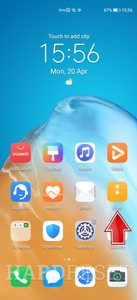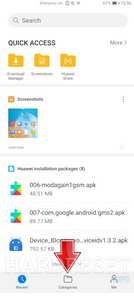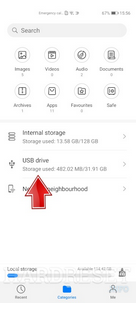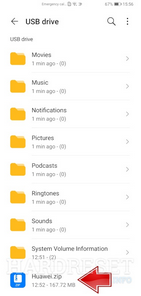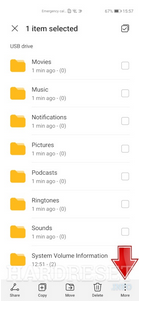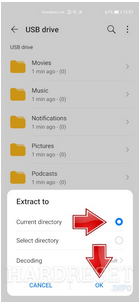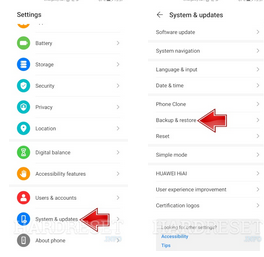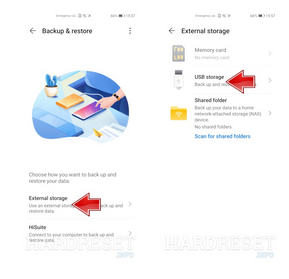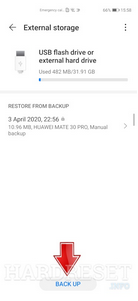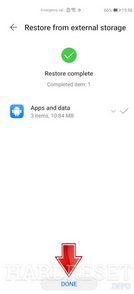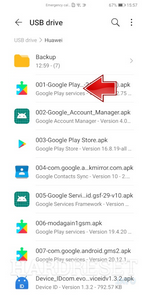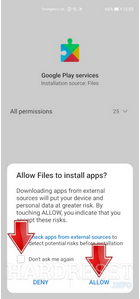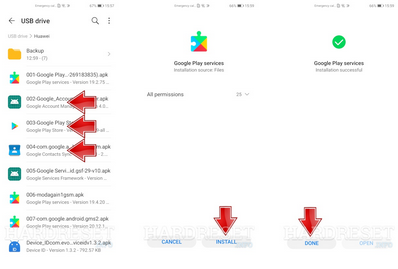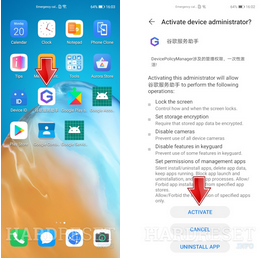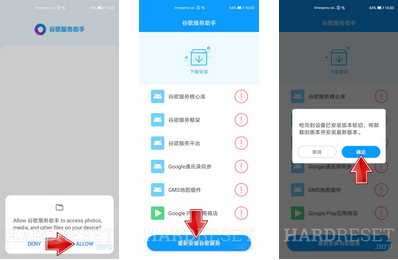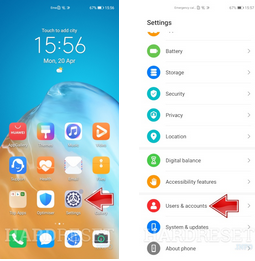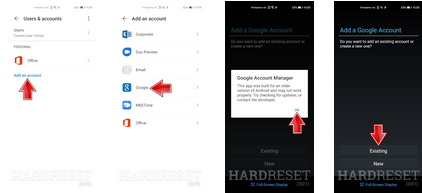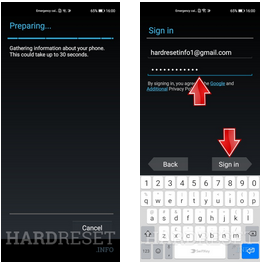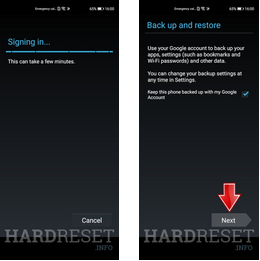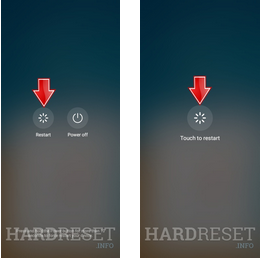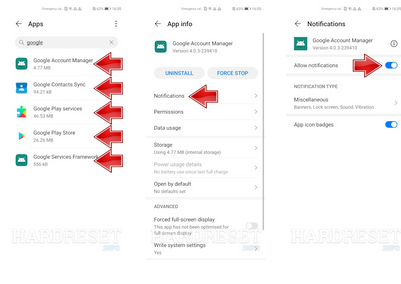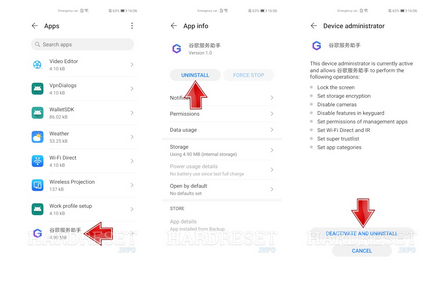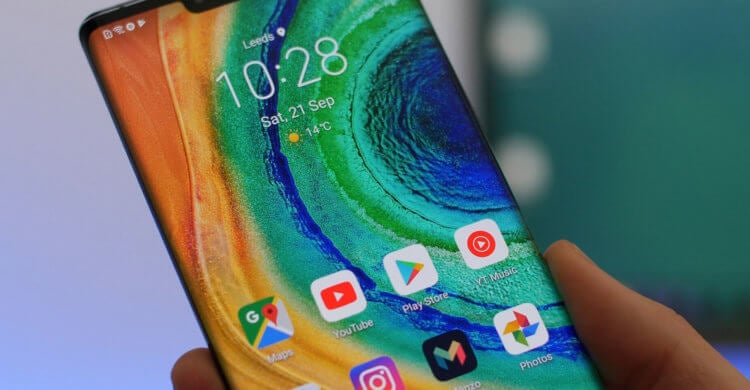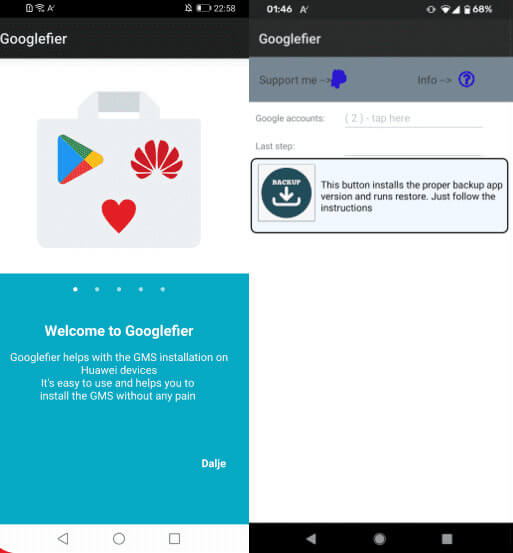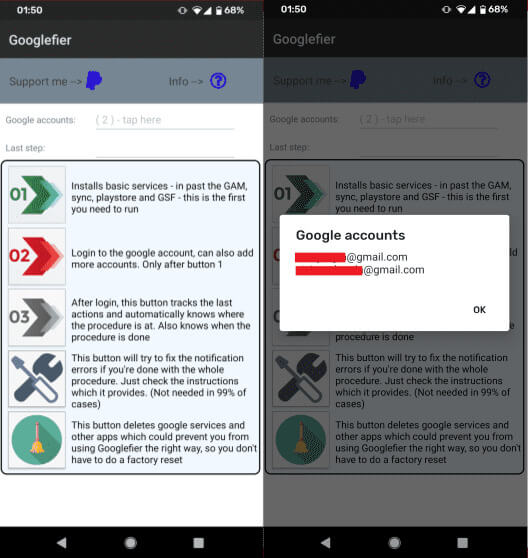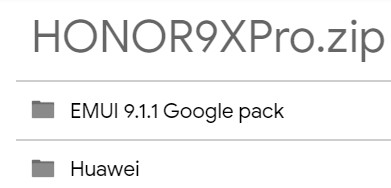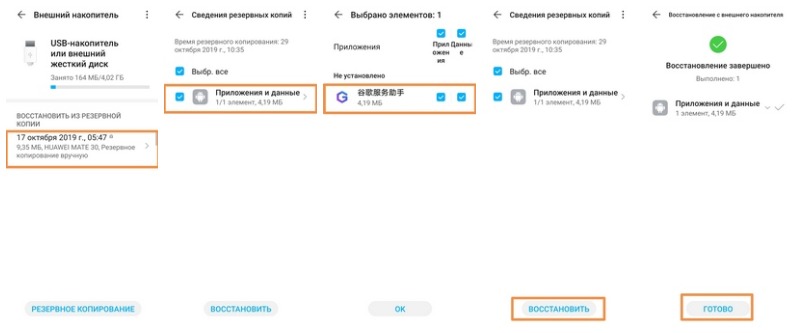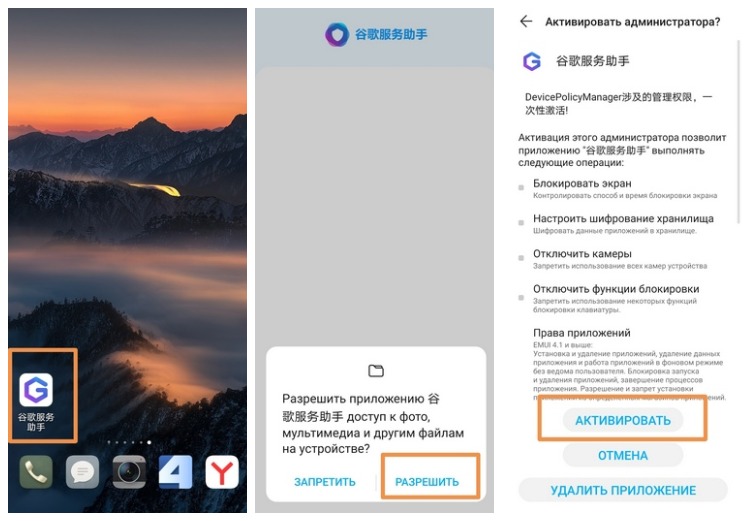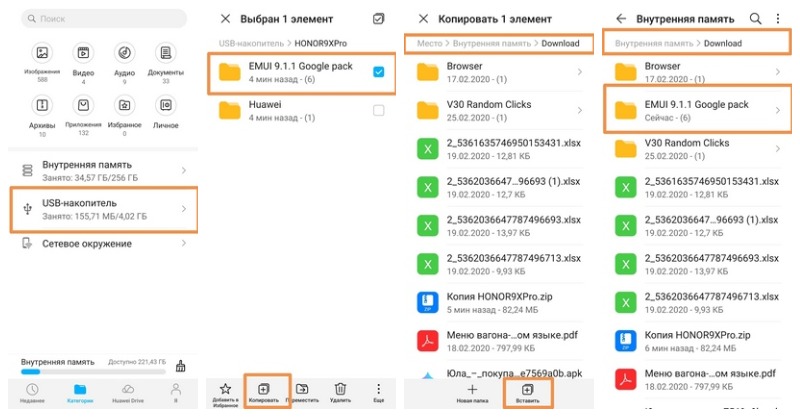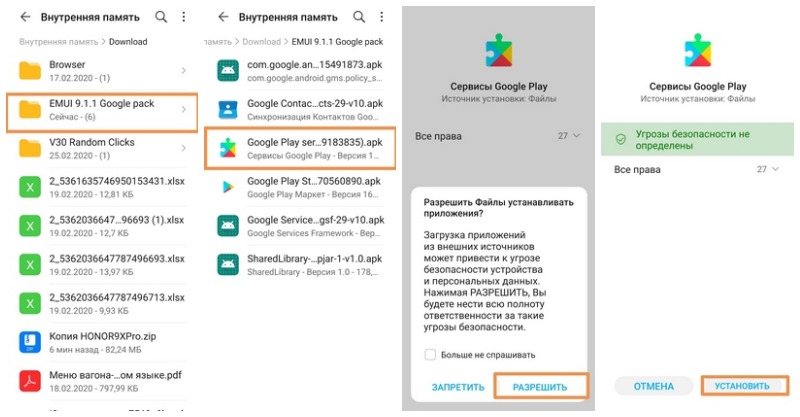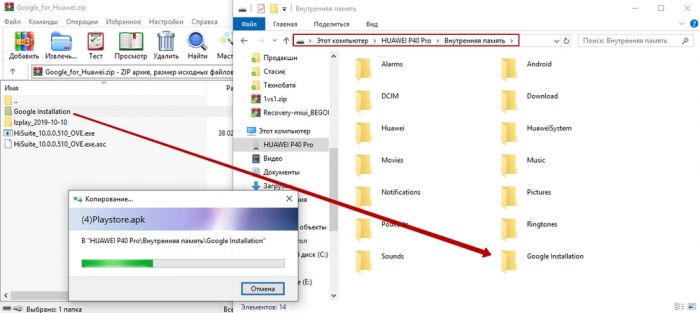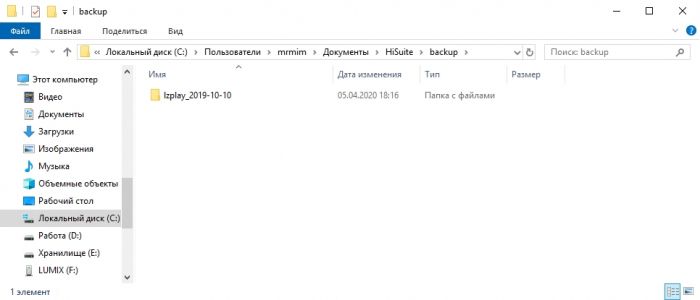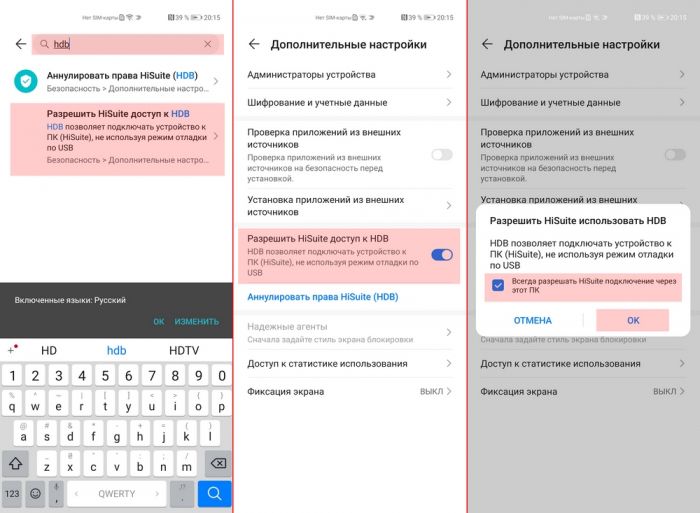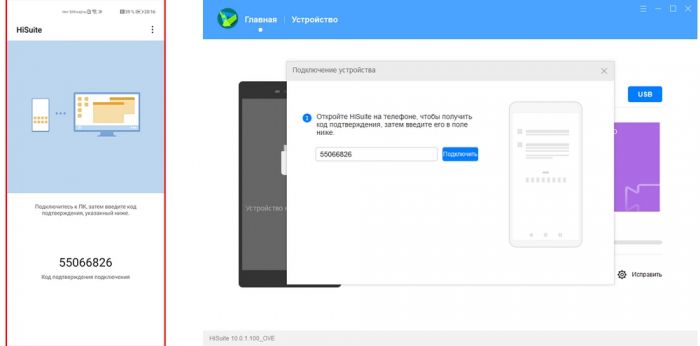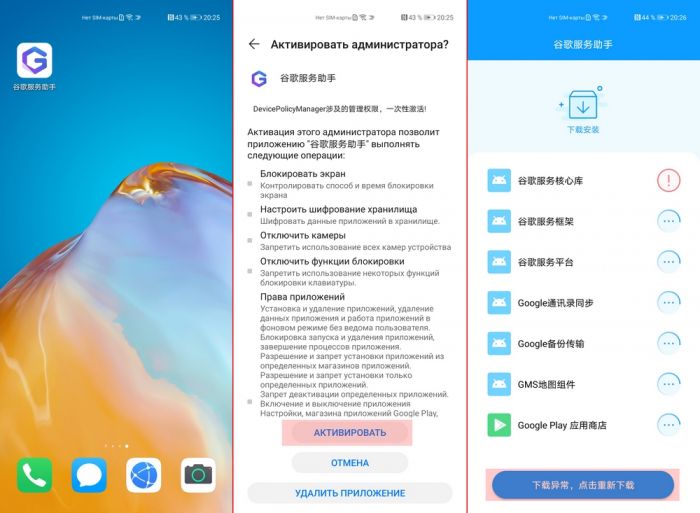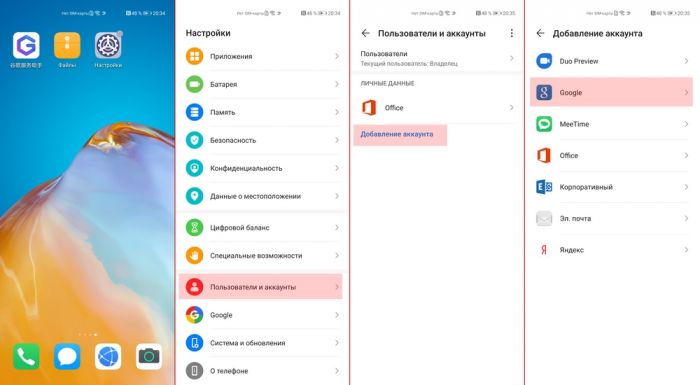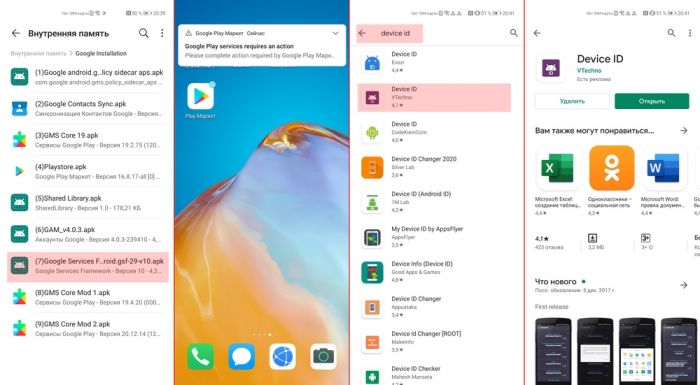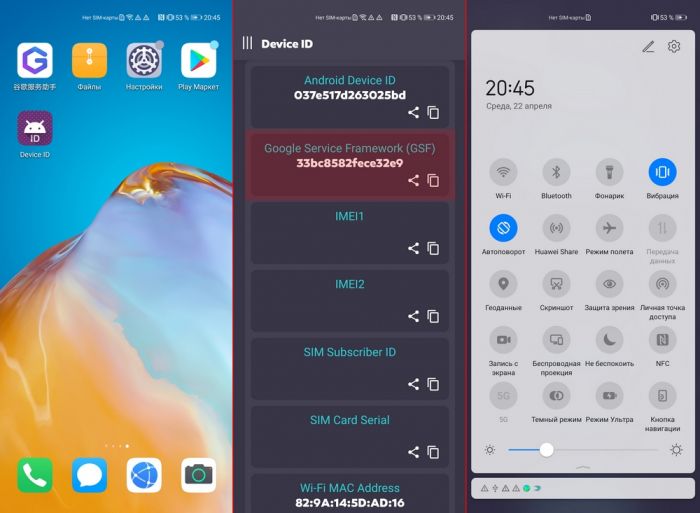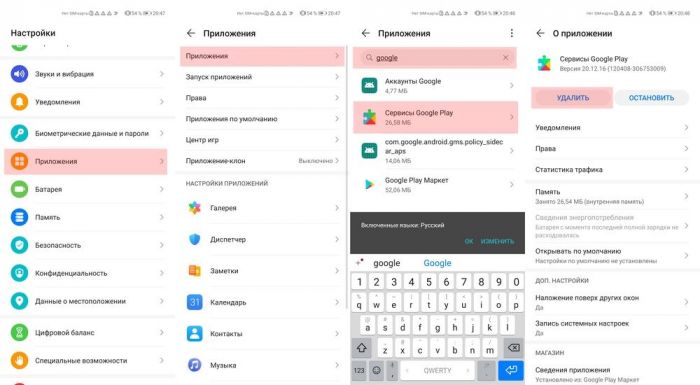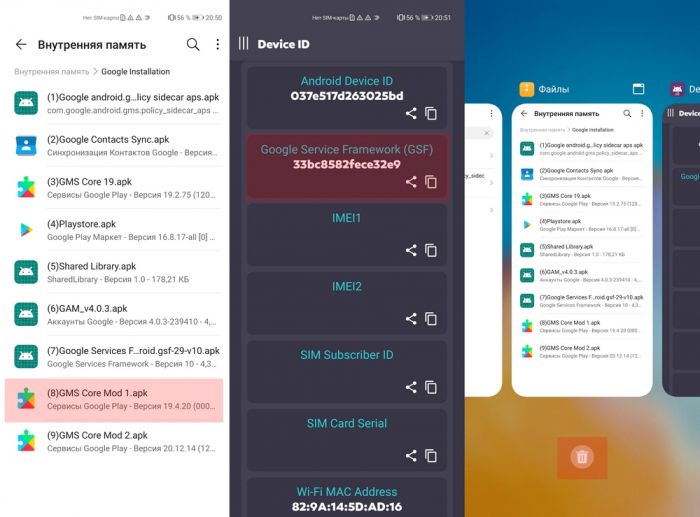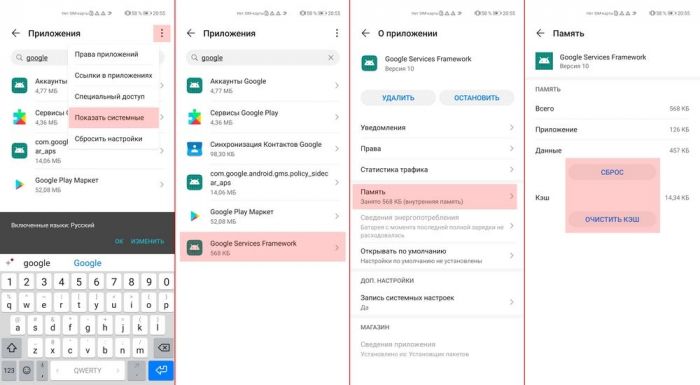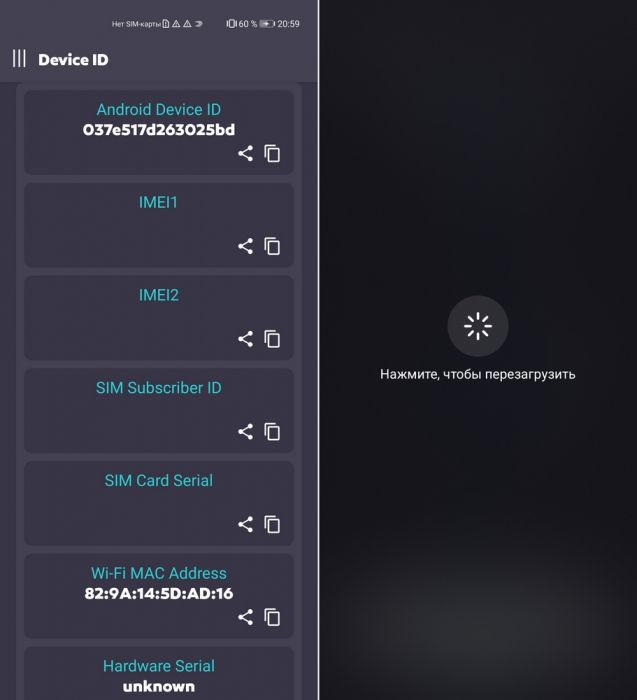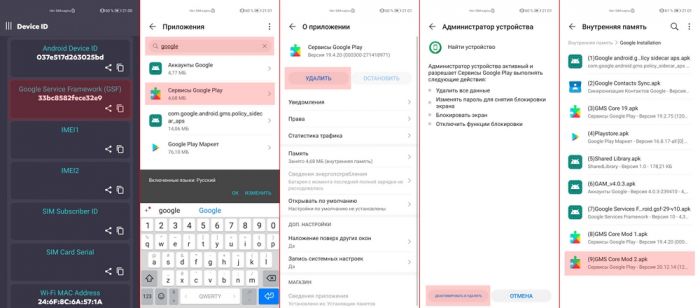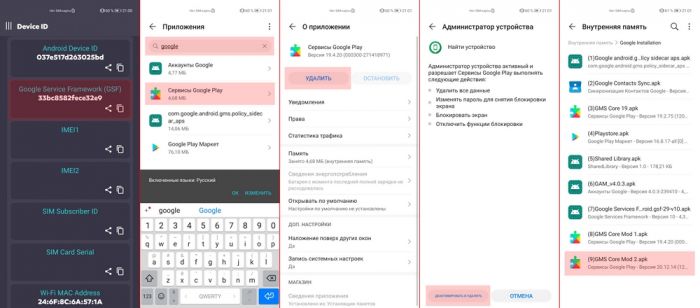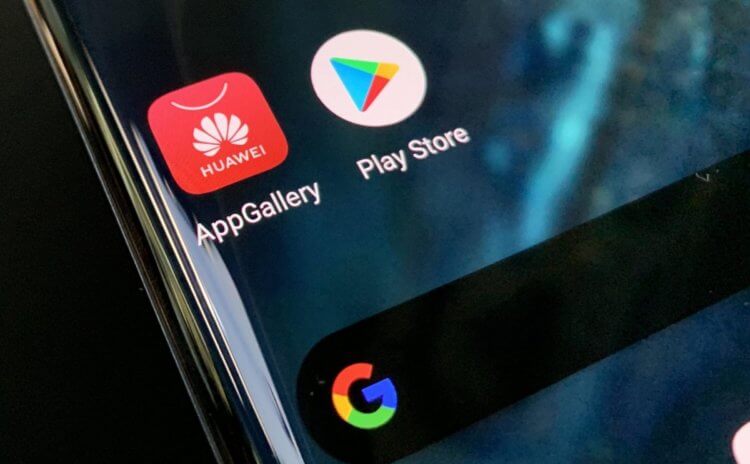Как установить гугл сервисы на хонор 30
Как установить гугл сервисы на хонор 30
Как установить google сервисы на honor 30
Добро пожаловать, в этом руководстве мы покажем вам, как получить мобильные службы Google на вашем HUAWEI Honor 30s, поскольку мы знаем, что на последних смартфонах Huawei не предварительно установлены приложения Google. Следуйте нашему руководству шаг за шагом, и вы сможете без проблем использовать Google на своем HUAWEI Honor 30s. Помните, что вы делаете это на свой страх и риск, потому что эти файлы недоступны из официальных источников, в нашем случае все работает нормально, но вам все равно нужно быть осторожным. Давайте начнем!
1.Для начала вам нужно скачать файл Huawei.zip, вы можете найти его здесь https://drive.google.com/file/d/1sgl98duI_fMVFwikBJcZD8ortTeZRcpU/view
2.Если вы уже загрузили его, теперь загрузите этот файл на флэш-диск или любое другое внешнее хранилище, которое вы можете подключить к HUAWEI Honor 30s через порт USB-C.
3.Хорошо, теперь, когда вы загрузили и установили Huawei.zip, подключите внешнее хранилище к HUAWEI Honor 30s через USB-C.
4.Возьмите свой HUAWEI Honor 30s и откройте Файлы.
5.Перейдите в Категории.
7.Нажмите и удерживайте Huawei.zip.
8.В меню ниже выберите «Еще».
9.Сейчас выберите «Извлечь в», оставьте в этом окне «Текущий каталог» и нажмите «ОК».
10.Создана новая папка под названием Huawei, мы перейдем к ней через мгновение, но теперь вернемся на главный экран и войдем в настройки.
11.Выберите “Система и обновления”, а затем выберите “Резервное копирование и восстановление”.
12.Выберите Резервное копирование данных, нажмите Далее и согласитесь.
13.Выберите Внешнее хранилище и USB-накопитель.
14.Вот только один вариант с Huawei Mate 30 Pro, поэтому нажмите Резервное копирование.
15.Выберите вариант «Выбрать все» и подтвердите, нажав кнопку «Восстановить».
16.Когда восстановление будет завершено, вы должны использовать кнопку Готово.
17.Теперь нам нужно вернуться в нашу извлеченную папку Huawei, поэтому теперь сделайте то же самое с шагов 4 по 6 и войдите в папку Huawei.
18.И мы выполним процессы установки сервисов Google, нажмите на первый файл 001-Google Play.
19. Здесь я рекомендую вам оставить маркер на «Не спрашивать меня снова», потому что при каждой последующей установке нам больше не нужно будет подтверждать этот шаг, и, как вы видели, у нас есть 7 файлов для установки, поэтому он будет просто быстрее, в конце используйте кнопку Разрешить.
20.И теперь все будет выглядеть так же, т.е. мы открываем файлы с начальными именами от 002 до 004, нажимаем кнопку Install и после процесса установки кнопку Done.
21.Теперь вернитесь на главный экран и найдите приложение с большой буквой G на белом фоне, откройте его и нажмите «Активировать».
22.Нажмите «Разрешить», и прямо сейчас нажмите 2 раза на синюю китайскую фразу и уходите отсюда.
23. Затем мы снова переходим в настройки, но на этот раз нам нужно ввести Пользователи и учетные записи.
24.Добавьте учетную запись и используйте учетную запись Google, нажмите «ОК», добавьте свою учетную запись Google, нажав «Существующая».
25.Подождите немного, и прямо сейчас вы можете войти в систему со своим адресом электронной почты и паролем, в конце подтвердите с помощью кнопки входа.
26.Нам нужно еще немного подождать и нажать кнопку «Далее».
27.Итак, прямо сейчас вернитесь к файлу Huawei, выполните 4-6 шаг.
28.Возвращаемся к процессу установки, т.е. делаем в точности то же, что и на шаге 20, за исключением приложений 005, 006 и 007.
29.Мы уже близки, теперь нам нужно перезапустить наш HUAWEI Honor 30s. Нажмите и удерживайте кнопку питания, пока не появятся 2 кнопки, перезагрузка и выключение, конечно, нажмите Перезагрузить ” и используйте Touch для перезагрузки.
30.Прямо сейчас вы можете открыть Play Store и наслаждаться им на своем HUAWEI Honor 30s. Как видите, есть небольшая проблема, я покажу вам, как ее исправить. Если вы не возражаете, вы можете использовать службы Google, но если это вас раздражает, посмотрите следующий шаг.
31.Войдите в Настройки, перейдите в раздел Приложения и снова нажмите Приложения.
32.Щелкните в правом верхнем углу, выберите Показать системный процесс и в поле поиска введите Google.
33.Перейдите во все эти приложения Google, нажмите «Уведомления» и «Отключите уведомления с помощью этого переключателя».
34.В конце можно стереть поле поиска гугл, перейти в самый низ списка, где будет китайское приложение с большой буквой G и удалить его.
35.На этом все, если возникнут вопросы, смело пишите в наш Instagram или YouTube! Было приятно помочь тебе
Как установить сервисы Google на Huawei. Новый рабочий способ
Отсутствие сервисов Google в прошивке смартфонов Huawei и Honor стало ключевой причиной снижения их популярности. Многие пользователи отказались покупать устройства этих брендов, не желая быть подопытными кроликами, на которых испытывают хоть и перспективные, но малоприменимые в текущих реалиях технологии и решения. Что и говорить, если часть приложений из AppGallery требует для работы наличия сервисов Google? Хорошо, что на земле ещё не перевелись умельцы, которые могут адаптировать службы поискового гиганта для смартфонов Huawei и Honor.
Huawei могут работать с сервисами Google даже против воли самой Google
Решение, которое позволяет установить сервисы Google на аппараты Huawei и Honor, называется Googlefier. Довольно символично, вы не находите? По сути, эта штука действительно «огугливает» несовместимые смартфоны, позволяя их владельцам в полной мере насладиться преимуществами, которые дарит доступ к GMS.
Сервисы Google на смартфонах Huawei
В основе Googlefier лежит методика LZ Play, которая появилась около года назад и позволяла с удобством установить все сервисы GMS без исключения. Ходили слухи, что Huawei тайно договорилась с Google о предоставлении доступа к своим службам через вот этот пиратский сервис. На это указывало наличие подписанного сертификата. Однако по истечении какого-то времени служба безопасности поискового гиганта заблокировала такую возможность, и пользователи смартфонов Huawei снова остались у разбитого корыта.
Как установить Googlefier
Установка сервисов Google посредством Googlefier производится не менее просто:
Установка Googlefier выглядит вот так
Сервисы GMS на Huawei могут работать через сторонние инструменты
Почему не устанавливается Googlefier
Помимо того, что очень важно неукоснительно следовать инструкциям на экране, нужно помнить, что Googlefier работает не со всеми смартфонами. Вот кратки список аппаратов, на которые не стоит пытаться установить сервисы Google с помощью этой утилиты:
Может ли Google заблокировать GMS
Утверждается, что, если вы уже пробовали установить сервисы Google каким бы то ни было способом на свой смартфон Huawei (при условии, что он не поддерживает их из коробки), рекомендуется устанавливать Googlefier на чистый смартфон. То есть для этого нужно выполнить сброс до заводских настроек. Предварительно рекомендуется сохранить резервную копию, чтобы иметь возможность восстановить все данные, которые хранились в памяти смартфона до сброса, и не потерять их после установки GMS.
Мы не знаем, как долго будет работать Googlefier, поэтому не рассчитывайте на то, что установленные таким сервисы Google никогда не отключатся. В какой-то момент поисковый гигант может заблокировать такую возможность, как ранее неоднократно поступал с аналогичными инструментами установки своих служб. Ведь, как показала практика, Google имеет возможность отслеживать всё, что происходит на смартфонах под управлением Android, в том числе Huawei и Honor. Поэтому не будет ничего удивительного, если блокировка случится ещё до того, как вы попробуете накатить Googlefier.
Новости, статьи и анонсы публикаций
Свободное общение и обсуждение материалов
За последнюю неделю российский рынок покинули многие ИТ-компании, в том числе Google. Поисковый гигант сделал это по собственной инициативе, остановив монетизацию своих сервисов и размещение рекламы на сайтах-партнёрах. Поначалу многие обрадовались, что теперь воспроизведение видео на YouTube не будет прерываться на рекламные вставки, но потом оказалось, что и авторы не особо желают пилить контент на таких условиях. Но на это дело не закончилось, потому что спустя какое-то время Google перестала принимать оплату в Google Play, лишив пользователей возможности покупать приложения, игры, оплачивать подписки и многое другое. А что будет, если каталог отключат вообще?
Установка Google-сервисов на Huawei и Honor выпущенных в 2020 году. Huawei P30, Huawei P40, Huawei Mate 30
Сегодня со смартфонами Honor P30 знакомо большинство пользователей. Это качественные и достаточно популярные мобильные устройства, оснащенные хорошей камерой. Вообще гаджеты марки Huawei пользуются большим успехом в мировом масштабе и выделяются невероятным спросом. С Huawei P30 все было бы хорошо, если бы правительство США недавно не наложило санкции на продукцию китайского технологического гиганта. Это создало пользователям проблему доступа к Google-сервисам. А без них полноценное функционирование мобильной техники невозможно.
Однако недавно появился новый инструмент, позволяющий устанавливать Google-сервисы за считанные минуты даже на китайские версии модели. Это ощутимая экономия в сравнении с другими версиями гаджетов данного бренда. Кроме этого, благодаря этому инструменту пользователям не нужно выполнять перепрошивку, разблокировку загрузчика или же иные сложные хитрости. Достаточно проследовать инструкции и вы сможете полноценно пользоваться Google-сервисами. Начать следует с подготовки. Сначала необходимо сбросить с гаджета заводские установки. Параллельно удаляются все файлы. В случае наличия важных файлов — видеозаписей или фоток, можно перенести их на другие устройства, например, ПК. Для сброса заводских установок нужно отыскать приложение Настройки, войти в опцию Система и найти Сброс. Здесь дается команда восстановления заводских настроек.
Пока мобильник будет сбрасывать настройки, выполните скачивание на ПК арк-файла. Находится он по линку http://www.lzplay.net/#/. Когда настройки будут сброшены система предложит прохождение базовой настройки. Ее необходимо выполнить. Когда появится рабочий стол, необходимо подключение гаджета и ПК USB-кабелем. Здесь выбирается опция Передача файлов. Нужно скопировать скачанный арк-файл на собственный гаджет. Кабель следует отсоединить от смартфона. Затем открывается файл-менеджер и активируются все требуемые опции приложения.
Следующим этапом является поиск и установка скопированного с ПК приложения, которое находится в файл-менеджере. Иногда система предлагает авторизоваться в ваш Huawei-аккаунт. Если такой запрос поступит, необходимо выполнить вход. Игнорировать такое предложение не рекомендовано. В случае отсутствия Huawei-аккаунта, необходимо зарегистрировать его. Затем следует открыть недавно установленное приложение и согласиться с каждым вопросом по поводу предоставления прав. Внизу экрана появится кнопка, которую необходимо нажать. На экране появится список подлежащих установке и скачиванию списку приложений. Здесь также появится единственная кнопка, которую нужно нажать. Если появится диалоговое окно по-китайский, следует нажать первый пункт ответа. В случае возникновения ошибки при скачивании аппликации и процесс приостановится, следует повторно нажать нижнюю кнопку. Это действие нужно повторять при каждой ошибке. Когда процедура установки завершится, нужно запустить Google Play. А спустя несколько секунд, гаджет следует перезагрузить. Затем запускается Google Play и вы спокойно входите в собственный Google-аккаунт.
Нечасто при входе в Google-аккаунт приложения отказываются запускаться. В подобных случаях нужно всего-лишь перезагрузить гаджет. Проблема исчезнет сама. В случае обнаружения каких-либо ошибок на устройстве, а вы желаете вернуться к прежним параметрам, нужно сбросить настройки, как указано выше.
В прошлом году правительство США решило наказать китайскую корпорацию Huawei. В отношение технологического гиганта были приняты санкции, запрещающие американским компаниям любое сотрудничество с китайским брендом. В их числе оказалась и корпорация Google, которую обязали запретить Honor использование Гугл-сервисов, базирующихся на Андроид-платформе. Однако благодаря новому инструменту, который недавно появился в сети данная проблема решена. Отныне любой владелец Huawei P30 легко скачать Гугл-сервисы на собственный гаджет и пользоваться ими без каких-либо ограничений. Это касается таких сервисов, как Гугл Мапс, GMail, Play Market и т.д.
Как установить Google Play и другие приложения Гугл на HONOR View 30 Pro


Привет, сообщество!
Для установки нам понадобится флешка с USB Type-C, либо обычная флешка/внешний жесткий диск и переходник Type-C/OTG.
Шаг 1. Загрузка установочного пакета GMS (сервисов Google)
Скачайте архив с установочными файлами и распакуйте архив на флешку или внешний жесткий диск. Не переживайте, что архив называется Honor9XPro, на V30 все заработало успешно.
Шаг 2. Установка приложения-ассистента.
Выберите в списке приложение-ассистент (иконка с заглавной буквой G пурпурного цвета) и восстановите его из резервной копии.
Шаг 3. Активация приложения-ассистента.
Теперь иконка приложения-ассистента находится на вашем рабочем экране. При первом его запуске необходимо выдать разрешения на доступ к фото, медиа и файлам, после этого нажать кнопку АКТИВИРОВАТЬ.
Шаг 4. Копируем apk приложений Google.
Шаг 5. Устанавливаем приложения Google.
Итак, у нас активировано приложение-ассистент ( шаг 3 ), мы готовы к установке приложений от Google. Начнем с приложения «Google Play Services». После запуска его из приложения «Файлы», надо дать разрешение данному приложению устанавливать программы. После этого нажимайте кнопку «Установить» и ждите окончания установки. Процесс ничем не отличается от установки apk-файла любой другой программы. После окончания установки сервисов, нужно таким же образом установить остальные приложения из папки.
Обычно на этом установка закончена, но иногда (какую-либо систему я тут выявить не смог), приложения не сразу начинают нормально работать после установки. В таком случае помогает перезагрузка телефона после установки и повторный запуск приложения-ассистента.
Удачных вам покупок и приятного использования ваших гаджетов. Я, кстати, уже немного пожалел, что взял китайскую версию HONOR V30 Pro, ведь у нас к нему дают часы Magic watch 2 за предзаказ.
Если у вас остались какие-либо вопросы, задавайте их в комментариях. Постараюсь на них ответить.
Как установить Google сервисы на Honor 30 Pro+ или View 30 Pro?
Значительным недостатком новой серии смартфонов Honor 30 является отсутствие поддержки Google сервисов.
Привычных пользователям приложений, таких как Google Play, YouTube, Maps тут попросту нет. Какие-то из них конечно можно скачать из родного App Gallery (магазин приложений Huawei), но далеко не все. В этой статье вы узнаете, как установить сервисы Google на Honor View 30 Pro, Honor 30 Pro+, 30i или 30S и решить проблему с наличием игр и приложений.
Если вы попробовали инструкции ниже, пожалуйста, напишите в комментариях помогла ли она или нет.
Самый лёгкий способ установить Google сервисы на Honor 30 Pro
Благодаря энтузиасту с форума XDA-Developers, появилось приложение Googlefier, благодаря которому установить сервисы Google на телефоны Honor 30, 30 Pro и другие модели серии стало очень легко.
Вместо выполнения инструкций с множеством пунктов и танцев с бубнами, вам нужно лишь скачать приложение Googlefier.
После установки, нужно лишь следовать инструкциям на экране (на английском языке, но всё более-менее понятно). Процесс установки сервисов от Гугл на Honor займёт 5-7 минут.
Есть ограничение. Программа работает лишь с версией прошивки EMUI 10. Если у вас версия EMUI 11, то, к сожалению, воспользоваться данным способом не получится.
Дополнительный способ установить сервисы Гугл на Honor 30
Этот способ, можно сказать устаревший, но если по каким-то причинам первый предложенный нами способ не работает, воспользуйтесь им.
Для начала следует приготовить все необходимое для установки. Это ноутбук/ПК с установленной программой Huawei HiSuite, кабель USB Type C и флешка со скаченными на неё файлами или флешка с файлами и otg переходник.
Инсталляция Google сервисов проходит в два этапа:
Опишем подробно каждый из них.
Восстановление через ПК:
Восстановление завершено, на экране должна появиться буква G с китайскими иероглифами.
HiSuite больше не пригодится, поэтому его можно закрыть. Далее переместите папку Google Instalation во внутреннюю память смартфона и переходите к инсталляции.
Установка Google сервисов на телефон:
То же самое можно проделать и без ПК. Для этого понадобится подключить флешку к телефону, зайти в его настройки и найти «Резервное копирование и восстановление». Выбрать пункт «Внешний накопитель», затем «USB накопитель» и следовать инструкции по установке.
К сведению! Google Pay даже после установки сервисов работать не будет. Однако его легко можно заменить приложением «Кошелек», в котором можно привязать все банковские и скидочные карты.
Приложения, используемые в процессе установки, можно удалить.
Новый способ установки Google-сервисов на смартфоны Huawei и Honor
Google продолжает ставить палки в колёса пользователям Huawei, лишая их доступа к своим сервисам. Но андроид – на то и андроид, чтобы оставаться открытой системой с кучей лазеек.
Данный способ подходит для новых смартфонов от Huawei и Honor, таких как Huawei P40, P40 Pro, Honor View 30 Pro, Huawei Mate 30 Pro и прочих.
Для установки Google-сервисов нам понадобятся: сам смартфон, ноутбук с доступом к интернету и установленной ОС Windows, качественный USB-кабель и всего 10-15 минут времени.
Важно! Если вы уже пытались установить сервисы Google на свой смартфон, тогда обязательно нужно сбросить все настройки «в ноль» (с удалением данных), так как данный способ установки Google-сервисов практически наверняка будет конфликтовать с теми, которые уже были испробованы на вашем аппарате.
1) Для начала необходимо скачать и распаковать архив по ссылке в конце данной статьи. Внутри распакованного архива вы найдете установочные файлы «HiSuite» и 2 папки: “LZPlay” и «Google Installation».
2) Скопируйте папку “Google Installation” в память смартфона. Затем отключите смартфон от ПК.
3) Скопируйте папку “LZPlay” на ваш компьютер по адресу: C:\Users\ИмяПользователя\Documents\HiSuite\Backup
4) На смартфоне зайдите в настройки. В верхней части экрана должна быть поисковая строка, введите туда буквы “HDB”, а затем выберите последний из предложенных вариантов («Разрешить HiSuite доступ к HDB»). Активируйте этот пункт в настройках.
5) Установите и запустите на компьютере программу «HiSuite».
6) Подключите смартфон к ПК в режиме «Передача файлов». Предоставьте все запрошенные разрешения. В итоге, на экране смартфона появится специальный цифровой код, который необходимо ввести на компьютере.
8) После завершения восстановления на рабочем столе смартфона появится новый значок с буквой G и китайскими символами.
Отключите смартфон от компьютера. Больше ПК нам не понадобится. Все дальнейшие инструкции мы будем выполнять со смартфона.
1) Запускаем установленное приложение с буквой G. При запросах предоставляем ему все необходимые разрешения, включая активацию прав Администратора. В самом приложении больше ничего не нажимаем, а сразу же выходим на рабочий стол.
2) Выгружаем из памяти все запущенные приложения и затем снова запускаем приложение «G». Жмём синюю клавишу с иероглифами и дожидаемся первой ошибки.
3) Сворачиваем приложение G (но не закрываем и не выгружаем из памяти). Открываем файловый менеджер, ищем нашу папку «Google Installation», и устанавливаем из нее приложения с 1 по 6.
ВАЖНО: Устанавливаем только с 1 по 6 приложения (не более), и строго в том порядке, в котором они пронумерованы.
4) Закрываем все приложения и выгружаем их из памяти. Затем снова запускаем приложение «G». Жмём синюю клавишу с иероглифами, а затем (во всплывающем окне) снова выбираем синюю кнопку. Через 5 секунд сворачиваем приложение.
5) Входим в свой аккаунт Google через меню: Настройки –> Пользователи и аккаунты –> Добавление аккаунта –> Google.
ВАЖНО: Если аккаунтов несколько, необходимо добавить их все прямо сейчас (именно на этом этапе). В дальнейшем у вас больше не будет возможности подключить еще один аккаунт Google.
6) Возвращаемся в файловый менеджер. Устанавливаем приложение №7 и сразу после этого выходим на рабочий стол. Ждем, когда на вас посыпятся уведомления с ошибками.
7) Входим в GooglePlay, устанавливаем приложение «Device ID» от разработчика «vtechno» (ссылка: https://bit.ly/2ytzZEm).
8) Открываем приложение DeviceID. Выдаем ему необходимые разрешения. Нас интересует строка «Google Service Framework (GSF)». Она должна быть второй сверху. Если она есть – значит сворачиваем приложение и идем дальше.
9) Отключаем все виды доступа в интернет (как WiFi, так и мобильные сети). Не включаем интернет вплоть до самого конца.
10) Идем в меню: Настройки –> Приложения –> Приложения. Вводим в поиск “google”, находим «Сервисы Google Play”, удаляем это приложение.
11) Снова открываем файловый менеджер и устанавливаем приложение №8.
12) Возвращаемся на рабочий стол. Открываем приложение Device ID. Убеждаемся, что строка «Google Service Framework (GSF)» всё еще на месте.
13) Закрываем все приложения. Обязательно выгружаем их из памяти.
14) Идем в меню: Настройки –> Приложения –> Приложения. Вводим в поиск “google”. В верхнем правом углу жмем на значок меню (вертикальное троеточие), в выпадающем меню выбираем пункт «Показать системные». Затем в списке приложений ищем “Google Services Framework”. Жмем на него, переходим в меню «Память», жмем «Очистить кэш», а затем «Сброс».
15) Закрываем и выгружаем из памяти все приложения.
16) Открываем приложение Device ID. Строка «Google Service Framework (GSF)» должна быть пустой, или вообще отсутствовать. Если GSF всё еще на месте – возвращаемся к пункту №13.
17) Перезагружаем смартфон. После включения даем ему полежать 1 минуту.
18) Снова запускаем Device ID – должен присвоиться новый номер GSF. Если не присвоился – выгрузите приложения из памяти, подождите еще минуту и проверьте снова.
19) Идем в меню: Настройки –> Приложения –> Приложения. Вводим в поиск “google”. Ищем в списке приложение «Сервисы Google Play». Удаляем его. Возвращаемся на рабочий стол.
20) Открываем файловый менеджер. Устанавливаем приложение №9 (последнее).
После этого вам остается подождать буквально одну минуту, а затем можно снова включать интернет, открывать магазин приложений Google Play и устанавливать оттуда всё, что вам захочется.
Как установить сервисы Google (GMS) на новые смартфоны HONOR? Способ для гиков!


Google, Google, Google. Многие слышали, что простейший метод установки сервисов Google закрыли. Да, умельцы нашли более сложные методы установки сервисов, при которых удавалось вылечить не все ошибки. Недавно, на просторах 4PDA появился новый метод, который я подробно опишу в этой статье. На данном этапе он работает только на MagicUI 3.0 или EMUI 10.
Теория
После очередного обновления сервисов, компания Google проверила все GMS ID. В результате, после установки сервисов, появлялось множество ошибок, а пользоваться приложениями Google стало невозможно.
В чем заключается метод? После установки старых сервисов и прохождения сертификации в Google мы руками обновляем GMS (сервисы Google), чтобы избежать надоедливые ошибки. Для достижения результата потребуются различные манипуляции, о которых я расскажу ниже.
Практика
1. Идем по пути: Настройки-Система и обновления-Резервное копирование и восстановление-Резервное копирование данных-Внешний накопитель и выбираем там NAS-восстановление (роутер) или USB-накопитель (USB-OTG). Восстанавливаем резервную копию, которая была сделана на Huawei Mate 30 Pro. В ней будет одно приложение на китайском языке (LZPlay).
Пароль для восстановления написан в подсказках. Отмечу, если вы решили восстанавливать бэкап через роутер, то при подключении к нему вам не нужно вводить никаких паролей. Просто жмите далее с пустыми полями.
2. Запускаем LZPlay, выдаем права администратора и жмем на кнопку снизу. Сворачиваем приложение и идем в файлы. Устанавливаем APK файлы с 1-го по 6-й. После установки входим в свой аккаунт Google через старое окно входа.
3. Устанавливаем 7-й APK-файл и пробуем зайти в Google Play. Скачиваем приложение Device ID для просмотра вашего GSF ID. Если в приложении нет GSF ID, значит сертификация не пройдена и наоборот. Устанавливаем 8-й APK. Не обращаем внимание на ошибки сертификации.
4. Идем в Настройки-Приложения-Приложения. Справа вверху тыкаем на три точки и выбираем показать системные. В поиске ищем Google Services Framework. Выбираем, заходим в пункт память и выбираем очистку кэша, а после сброс данных. Останавливаем приложение и удаляем его.
Возвращаемся в файлы и устанавливаем 8-й APK файл, а после него сразу 7-й. Проверяем все приложения от Google. Если ошибки остались, то снова чистим кэш и делаем сброс у Google Services Framework, останавливаем и удаляем, а после устанавливаем 7-й и 8й APK.
Если все равно ничего не работает
Удаляем Google Services Framework с полной очисткой данных. Также, удаляем Сервисы Google Play. Смотрим на пункт 2-3, но устанавливаем только 3-й APK файл. Видео есть ниже, посмотрите. На видео не удалось заставть момент удаления Google Services Framework.
5. Ошибок нет? Отлично. Переходим в Настройки-Приложения-Приложения и ищем Сервисы Google Play. Удаляем их. Возвращаемся в файлы и устанавливаем 9-й APK. Проверяем. Кстати, лучше всего для проверки перезагрузить смартфон. Если ошибок нет, то идем дальше. Снова ошибки? Возвращаемся к пункту 4.
6. Удаляем весь ненужный хлам. Сносим LZPlay, Аккаунт Google, Device ID и остальные приложения, которые использовались для проверки. Поздравляю, вы успешно установили сервисы Google.
Ура! Смартфоны Honor снова получат поддержку сервисов Google
Несмотря на то что Honor уже довольно долгое время не принадлежит Huawei, а США сняли с компании свои санкции, на пользователях это пока никак не отразилось. На смартфоны бывшего китайского суббренда не вернулись не только ежемесячные обновления безопасности, но даже сервисы Google. Однако Honor уверяет, что уже в обозримом будущем фирменные аппараты компании снова получат поддержку Google Mobile Services. Правда, не все, а лишь избранные. Разберёмся, какие именно.
Смартфоны Honor получат поддержку сервисов Google. Официально
О появлении Google Mobile Services на смартфонах Honor рассказали в немецком подразделении китайской компании. По словам представителей техподдержки это произойдёт уже в самое ближайшее время, а первым аппаратом, который получит сервисы Google, будет Honor 50.
К сожалению, пока он будет единственным представителем бренда, которому светят службы поискового гиганта. Ведь для всех остальных моделей продолжат действовать существующие ограничения, установленные американскими санкциями.
Какие смартфоны Honor получат сервисы Google
Google Play позволит смартфонам Honor продаваться лучше, чем сейчас
Да, вы правы: ни один смартфон Honor, который вышел в бытность компании суббрендом Huawei, не получит сервисы Google. Они останутся с урезанной версией Android и без GMS, доступ к которым поисковый гигант не может предоставить им при всем желании. Дело в общеправовом принципе, согласно которому законы обратной силы не имеют.
Это значит, что указ о снятии санкций с Honor будет действовать только на все новые продукты компании и те, которые вышли в период её независимости. А поскольку первым смартфоном независимой Honor будет Honor 50, то и санкции не будут действовать только на него.
К сожалению, в отношении всех остальных смартфонов Honor, в том числе Honor 30 и Honor 40, ограничения продолжат действовать в полной мере. Потому что они не являются исключительной интеллектуальной собственностью независимого бренда, а были разработаны при посредничестве Huawei, которая находится под санкциями.
Но обидно даже не это, а то, что Google блокирует установку своих сервисов на смартфоны Honor в обход правил. Раньше это было хоть как-то возможно, а теперь нет и ни в каком виде. Видимо, Google получила нагоняй от американских властей и начала массово блокировать инструментарий для неофициальной установки своих сервисов на несовместимые аппараты.
Что будет с Honor
Honor 30 и Honor 40 останутся без сервисов Google. А вот Honor 50 — получит их
Иронично, что Honor отказалась от установки Harmony OS на свои смартфоны. Когда руководителя бренда спросили, будет ли компания и дальше сотрудничать с Huawei, он ответил, что нет. То есть ни собственная операционка Huawei, ни Huawei Mobile Services, ни какие-то другие наработки в новых смартфонах Honor использоваться не будут.
Это довольно жёсткое решение, которое явно не пошло на пользу Huawei. Ведь та позиционирует Harmony OS как универсальную и открытую платформу, которой могли бы пользоваться все желающие. А вступление Honor в этот альянс явно добавило бы операционке очков. Но Huawei не для того продавала свой суббренд, чтобы рисковать им.
Тем более, что Honor имеет все шансы закрепиться на рынке с новыми силами и поддержкой со стороны Google. Ведь, какой бы прогрессивной и современной ни были Harmony OS и HMS, сотрудничество с поисковым гигантом явно является для компании гарантией успехов на рынке.
Бренд сможет вернуться в те страны, где продажи его смартфонов упали практически до нуля, как, например, в России. Всё-таки пользователей не проведёшь, и возможность скачивать софт из Google Play без ограничений, а также получать регулярные обновления для них явно важнее аппаратных новшеств и выгодной цены.
Как установить Google сервисы на Honor 30 Pro+ или View 30 Pro?
Значительным недостатком новой серии смартфонов Honor 30 является отсутствие поддержки Google сервисов.
Привычных пользователям приложений, таких как Google Play, YouTube, Maps тут попросту нет. Какие-то из них конечно можно скачать из родного App Gallery (магазин приложений Huawei), но далеко не все. В этой статье вы узнаете, как установить сервисы Google на Honor View 30 Pro, Honor 30 Pro+, 30i или 30S и решить проблему с наличием игр и приложений.
Если вы попробовали инструкции ниже, пожалуйста, напишите в комментариях помогла ли она или нет.
Самый лёгкий способ установить Google сервисы на Honor 30 Pro
Благодаря энтузиасту с форума XDA-Developers, появилось приложение Googlefier, благодаря которому установить сервисы Google на телефоны Honor 30, 30 Pro и другие модели серии стало очень легко.
После установки, нужно лишь следовать инструкциям на экране (на английском языке, но всё более-менее понятно). Процесс установки сервисов от Гугл на Honor займёт 5-7 минут.
Есть ограничение. Программа работает лишь с версией прошивки EMUI 10. Если у вас версия EMUI 11, то, к сожалению, воспользоваться данным способом не получится.
Автоматическое обновление
Как правило, установка апдейта магазина приложений происходит автоматически. Пользователь не видит этот процесс и никак не может на него повлиять. Следовательно, чтобы обновить Play Market на Huawei Honor 30, нужно просто быть авторизованным в своей учетной записи Google.
Однако нередко происходит сбой, из-за которого магазин приложений перестает получать апдейты. Чтобы узнать, так ли это на самом деле, понадобится уточнить актуальную версию Google Play на сайте компании, а затем сопоставить ее со сборкой на вашем смартфоне. Проверить версию можно следующим образом:
Если текущая сборка отличается от актуальной, то стоит позаботиться о поиске оптимального способа установки апдейта. Далее рассмотрим несколько вариантов ручного обновления.
Дополнительный способ установить сервисы Гугл на Honor 30
Этот способ, можно сказать устаревший, но если по каким-то причинам первый предложенный нами способ не работает, воспользуйтесь им.
Для начала следует приготовить все необходимое для установки. Это ноутбук/ПК с установленной программой Huawei HiSuite, кабель USB Type C и флешка со скаченными на неё файлами или флешка с файлами и otg переходник.
Инсталляция Google сервисов проходит в два этапа:
Опишем подробно каждый из них.
Восстановление через ПК:
Восстановление завершено, на экране должна появиться буква G с китайскими иероглифами.
HiSuite больше не пригодится, поэтому его можно закрыть. Далее переместите папку Google Instalation во внутреннюю память смартфона и переходите к инсталляции.
Установка Google сервисов на телефон:
То же самое можно проделать и без ПК. Для этого понадобится подключить флешку к телефону, зайти в его настройки и найти «Резервное копирование и восстановление». Выбрать пункт «Внешний накопитель», затем «USB накопитель» и следовать инструкции по установке.
К сведению! Google Pay даже после установки сервисов работать не будет. Однако его легко можно заменить приложением «Кошелек», в котором можно привязать все банковские и скидочные карты.
Приложения, используемые в процессе установки, можно удалить.
Honor 30S
Huawei P40
Huawei P40 lite E
Huawei P40 Pro
Huawei Y6p
Huawei P40 Lite
Honor 9S
Honor 9C
Huawei Y8p
Honor 9A
Huawei Y5p
Новые смартфоны Huawei и Honor являются отличной покупкой ничем не уступающими другим смартфонам, а качество камеры и сервисов обработки фотографий на флагманских устройствах Huawei, на настоящее время пожалуй, одно из лучших среди имеющихся флагманов других производителей.
Как установить Google сервисы на Honor 30 Pro+ или View 30 Pro?
Значительным недостатком новой серии смартфонов Honor 30 является отсутствие поддержки Google сервисов.
Привычных пользователям приложений, таких как Google Play, YouTube, Maps тут попросту нет. Какие-то из них конечно можно скачать из родного App Gallery (магазин приложений Huawei), но далеко не все. В этой статье вы узнаете, как установить сервисы Google на Honor View 30 Pro, Honor 30 Pro+, 30i или 30S и решить проблему с наличием игр и приложений.
Если вы попробовали инструкции ниже, пожалуйста, напишите в комментариях помогла ли она или нет.
Самый лёгкий способ установить Google сервисы на Honor 30 Pro
Благодаря энтузиасту с форума XDA-Developers, появилось приложение Googlefier, благодаря которому установить сервисы Google на телефоны Honor 30, 30 Pro и другие модели серии стало очень легко.
После установки, нужно лишь следовать инструкциям на экране (на английском языке, но всё более-менее понятно). Процесс установки сервисов от Гугл на Honor займёт 5-7 минут.
Есть ограничение. Программа работает лишь с версией прошивки EMUI 10. Если у вас версия EMUI 11, то, к сожалению, воспользоваться данным способом не получится.
Аналог Плей Маркет на Хонор
Если у вас нет острой потребности в каком-то определённом приложении Google, то, возможно, вам и не нужно установить Google Play на Honor 9a или другую свою модель. Все телефоны Хонор имеют несколько способов установки приложений, в том числе Фейсбук, Ютуб и другой «запрещенки». Плей Маркет для этого не нужен. Вот перечень этих способов:
Теперь вы знаете и как установить Плей Маркет на Хонор 9, 10, 30 или 40, и как обойтись без него. Более новые модели Хонор после весны 2021 года уже должны выпускаться с сервисами Гугл. Но в случае, если ваш телефон был выпущен ранее, вы теперь сможете решить проблему с нехваткой Гугл Плей самостоятельно.
Дополнительный способ установить сервисы Гугл на Honor 30
Этот способ, можно сказать устаревший, но если по каким-то причинам первый предложенный нами способ не работает, воспользуйтесь им.
Для начала следует приготовить все необходимое для установки. Это ноутбук/ПК с установленной программой Huawei HiSuite, кабель USB Type C и флешка со скаченными на неё файлами или флешка с файлами и otg переходник.
Инсталляция Google сервисов проходит в два этапа:
Опишем подробно каждый из них.
Восстановление через ПК:
Восстановление завершено, на экране должна появиться буква G с китайскими иероглифами.
HiSuite больше не пригодится, поэтому его можно закрыть. Далее переместите папку Google Instalation во внутреннюю память смартфона и переходите к инсталляции.
Установка Google сервисов на телефон:
То же самое можно проделать и без ПК. Для этого понадобится подключить флешку к телефону, зайти в его настройки и найти «Резервное копирование и восстановление». Выбрать пункт «Внешний накопитель», затем «USB накопитель» и следовать инструкции по установке.
К сведению! Google Pay даже после установки сервисов работать не будет. Однако его легко можно заменить приложением «Кошелек», в котором можно привязать все банковские и скидочные карты.
Приложения, используемые в процессе установки, можно удалить.
Как установить привычные приложения на смартфоны Honor, даже если на них нет сервисов Google
Новые смартфоны Honor выходят без поддержки сервисов Google. Но в действительности это совсем не такая серьезная проблема, как может показаться поначалу. Ведь у китайского гиганта есть собственный магазин AppGallery, который сейчас развивается огромными темпами. А кроме того существует пара простых приёмов, позволяющих установить даже те программы, которых нет в каталоге.
Как установить сервисы Яндекса из AppGallery
Яндекс делает самые популярные в России онлайн-сервисы и программы для работы с ними. К счастью, все мобильные приложения Яндекса давно есть в магазине AppGallery. Установить их просто: запустить AppGallery, в поисковой строке сверху набрать «Яндекс» и в списке результатов нажать «Установить» возле нужного приложения.
Найдётся и браузер Яндекс.Браузер (он ничем не хуже Chrome, поскольку он основан на Chromium — свободной части «Хрома»), и Карты, и Почта, и Маркет, и Музыка. Яндекс.Такси и Яндекс.Драйв тоже присутствуют. В общем, вся экосистема российского сетевого гиганта — к вашим услугам.


Как использовать бесконтактные платежи по NFC
Google Pay — не единственный способ оплачивать покупки в магазинах, прикладывая смартфон к терминалу. На самом деле, существуют альтернативы этому сервису.
Например, в AppGallery есть приложение «Кошелек». Оно предназначено для хранения дисконтных карт, которых сейчас развелось столько, что в кошелек не влезают. Но ещё оно научилось бесконтактной оплате на смартфонах с поддержкой NFC. Сейчас приложение работает только с картами MasterCard одиннадцати крупных банков (список на сайте), но ожидается, что скоро приложение освоит Visa и «Мир», а список банков пополнится.
AppGallery предлагает установить «Кошелек» при первом запуске в качестве части «набора новичка», но ничего страшного, если вы упустили тот шанс — создадим новый и просто найдем приложение через поиск по слову «кошелек».
В приложении нужно зарегистрироваться, а если вы когда-нибудь им уже пользовались, то можно войти в старый аккаунт (и попутно восстановить пароль) — все старые сохраненные карты подтянутся.
Добавить новую карту тоже нетрудно: можно ввести её номер, срок действия и CVV/CVC, но вообще-то проще просто приложить её к телефону, и все данные считаются из чипа в карте. Потом следует короткая процедура активации карты (обычно кодом из SMS от банка).


А дальше всё работает ровно так же, как и с Google Pay — запускать приложение перед оплатой не нужно, достаточно просто поднести телефон к терминалу.
Как установить Instagram, WhatsApp, Facebook
Пожалуй, только этих трёх приложений и не хватает в AppGallery по-настоящему. Но это не значит, что на смартфоны Honor их нельзя установить.
Есть множество способов, но здесь расскажем о двух. Во-первых, можно использовать архивы установочных APK-файлов. Их много, и самые крупные уже имеют проверку на вирусы и никогда не были серьезно скомпрометированы. А, например, у APKPure есть приложение-клиент, которое еще и следит за выходом новых версий установленных через него программ и предлагает обновить их.


Сперва нужно зайти со смартфона на сайт apkpure.com и скачать там приложение, установить и дать все разрешения. Запустить — и пользоваться как обычным магазином приложений. Facebook, Instagram и WhatsApp там точно есть. В первый раз APKPure может отдельно попросить дополнительно разрешение — собственно, на установку приложений.
Другие популярные архивы дистрибутивов: APKMirror, APKCombo, Aurora Store.
Но Honor приготовил ещё один способ — приложение AppGo.
Как установить и использовать AppGo
AppGo — это приложение, в котором собраны программы, по тем или иным причинам отсутствующие в AppGallery (например, если разработчик находится в процессе интеграции приложения или пока не может сотрудничать с этим магазином).
AppGo упрощает их получение: кнопка «Установить» отправляет пользователя либо на сайт разработчика, где можно скачать APK, либо в проверенный архив дистрибутивов. Имеется удобный каталог с описаниями, поиском и категориями. Само приложение AppGo можно скачать в AppGallery.


Как использовать приложение Phone Clone для переноса приложений со старого смартфона на новый
Наконец, есть ещё один способ установить привычные приложения на новый смартфон Honor — просто перенести их со старого. Если прежний ваш аппарат был того же бренда, то, скорее всего, необходимая для этого программа Phone Clone у вас уже установлена. В противном случае просто скачайте её в AppGallery, Google Play Market или App Store.
Запустите приложение на обоих смартфонах. На старом нужно только выбрать, что это старый аппарат. На новом — что новый, а также указать, что старый был устройством Huawei (Honor тоже к ним относятся).
Приложение попросит много разрешений на доступ к разного рода данным — это нормально, оно ведь будет эту информацию переносить. Затем на экране старого устройства появится QR-код — на него нужно навести камеру нового смартфона, и тогда они «подружатся».
После этого можно выбрать, какие именно элементы будут клонироваться. Кроме программ, за которыми мы сюда и пришли, Phone Clone умеет перекидывать контакты, записи в календаре и блокноте, фотографии и видео, записи диктофона, сообщения, историю звонков.


Некоторые вещи сразу будут помечены как не подлежащие переносу. Приложение не удастся перенести, если оно требует для своей работы Google Mobile Services или просто несовместимо с вашим новым смартфоном.
Данные переносятся по Wi-Fi, так что процесс проходит быстро. По окончании, если что-то не удалось перенести, Phone Clone расскажет, что с чем именно не справилось и почему.
Источники информации:
- http://androidinsider.ru/polezno-znat/kak-ustanovit-servisy-google-na-huawei-novyj-rabochij-sposob.html
- http://smartbobr.ru/poleznosti/ustanovka-google-servisov-na-huawei-p30/
- http://www.honor.ru/club/topicdetail/topicid-40520/
- http://www.lumias.ru/kak-ustanovit-google-servisy-na-honor-view-30-pro/
- http://andro-news.com/news/novyy-sposob-ustanovki-google-servisov-na-smartfony-huawei-i-hon.html
- http://www.honor.ru/club/topicdetail/topicid-43228/
- http://androidinsider.ru/smartfony/ura-smartfony-honor-snova-poluchat-podderzhku-servisov-google.html
- http://helmut-weisswald.ru/obzory/honor-30-google.html
- http://gamesuit.ru/rukovodstvo/plej-market-na-honor-30.html